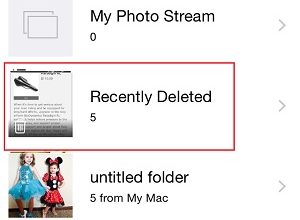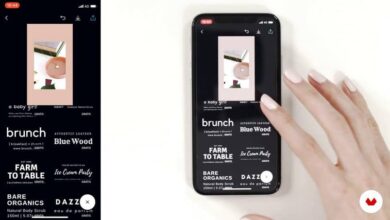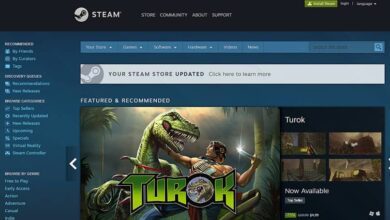Wie man Bilder in Word einfügt, bearbeitet und bearbeitet - Tipps, die Sie nicht kannten
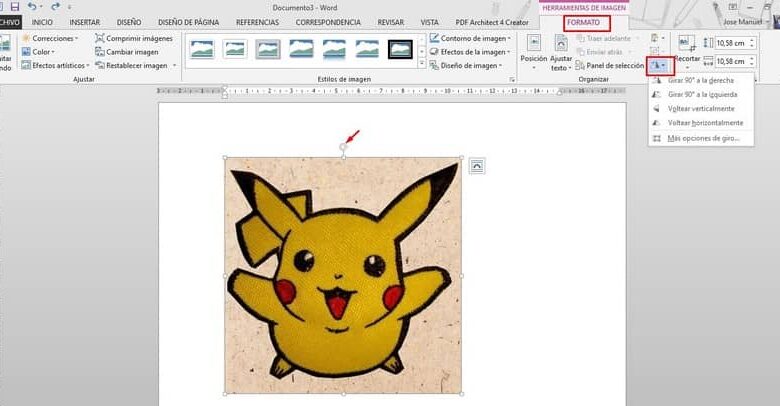
Microsoft Word ist die beste Software für die Erledigung von Aufgaben, da Sie damit hochwertige digitale Dokumente erstellen können, ohne ein Computertechniker sein zu müssen. In diesem Artikel lernen Sie Einfügen, Bearbeiten und Ändern von Bildern in Word mit Tipps, die Sie nicht kannten und die Ihnen helfen, einzigartige Werke zu schaffen.
Wie füge ich Bilder in Word ein?
Word bietet zwei Möglichkeiten für Bilder einfügen ; Die erste besteht darin, Bilder einzufügen, die Sie auf Ihrem Computer gespeichert haben, oder direkt im Internet nach Bildern zu suchen.
Schritte zum Einfügen von Bildern vom PC:
- Öffnen Sie das Word-Dokument.
- Gehen Sie zur Registerkarte "Einfügung" aus der Symbolleiste.
- Klicken Sie auf die Option "Bilder" , und es öffnet sich ein Fenster mit den Bildern, die Sie auf Ihrem PC gespeichert haben.
- Bild auswählen indem Sie darauf doppelklicken.
- Das ausgewählte Bild wird sofort im Dokument angezeigt.
Schritte zum Einfügen von Bildern aus dem Web:
- Gehen Sie zur Registerkarte "Einfügung" aus der Symbolleiste.
- Klicken Sie auf die Option "Online-Bilder" , öffnet sich sofort eine Registerkarte, in der Sie im Web nach einem Bild suchen können.
- In der Option "Suche nach Bing-Bildern", Sie findet eine Box namens Search Bing; Schreiben Sie in dieses Feld den Namen des Bildes, das Sie in Ihr Dokument einfügen möchten, und doppelklicken Sie darauf.
- Es erscheint eine Reihe von Bildern, klick auf das bild das Sie einfügen möchten (Sie können mehr als ein Bild auswählen).
- Jetzt musst du den Knopf drücken "Einfügen" die sich im unteren rechten Teil dieses Fensters befindet.
- Es erscheint ein kleines Fenster, das zeigt, wie der Bild-Upload abläuft. Wenn der Upload abgeschlossen ist, wird das ausgewählte Bild im Word-Dokument angezeigt.
Wenn Sie das Bild einfügen (online oder vom PC) erscheint die Registerkarte „Format“ in der Symbolleiste, diese Option hilft Ihnen, Änderungen am Bild vorzunehmen. Sie können außerhalb des Bildes klicken, um diese Registerkarte auszublenden.
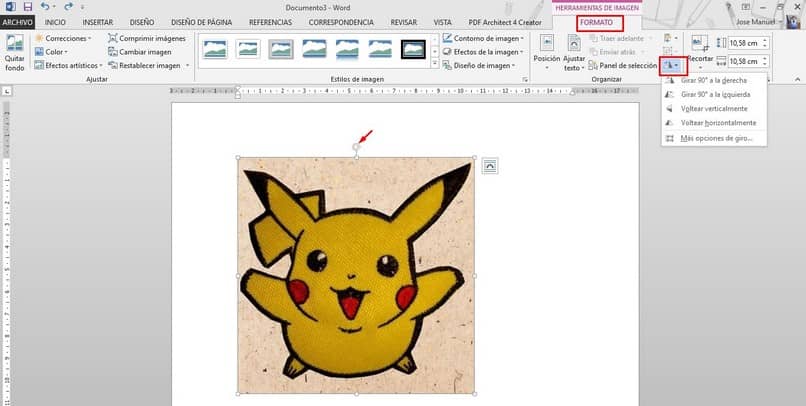
Wie bearbeite und ändere ich Bilder in Word?
Word bietet Ihnen eine Vielzahl von Optionen für Bilder bearbeiten und ändern die du einfügst wenn du sie gruppieren möchtest und du kannst sogar Fügen Sie dem Bild Texte hinzu, damit Sie es identifizieren können , damit sie diese originelle, künstlerische und authentische Note haben, die das Dokument hervorhebt. Hier sind einige dieser Optionen:
-
Bildgröße ändern:
- Klicken Sie auf das Bild, sodass Quadrate (Controller) um das Bild herum erscheinen.
- Sie müssen jetzt mit dem klicken Linke Maustaste auf eines der Quadrate und ziehen Sie das Bild auf die gewünschte Größe. (Um es zu verkleinern, schieben Sie es hinein und heraus, um es zu vergrößern).
Sie können auch passen Sie die Größe an aus der Symbolleiste; Klicken Sie auf das Bild und automatisch wird die Symbolleiste auf der Registerkarte „Format“ platziert, in der Gruppe „Größe“ können Sie die gewünschten Werte für die Höhe und Breite Ihres Bildes eingeben.
-
Entfernen Sie den Hintergrund aus dem Bild:
- Klicken Sie auf das Bild, damit die Symbolleiste in die Registerkarte wechselt "Format" .
- Jetzt müssen Sie auf die Option tippen "Hintergrund entfernen" und Sie müssen die Teile auswählen, die Sie aus dem Bild entfernen möchten.
- Endlich, Tippen Sie auf das Häkchen-Symbol um den Vorgang abzuschließen.
-
Künstlerische Wirkung:
- Klicken Sie auf das Bild und gehen Sie zur Symbolleiste mit der Registerkarte "Format" offen .
- Wählen Sie die Option "Künstlerische Effekte" (mit dieser Option können Sie Ihrem Bild einen künstlerischen oder skizzenhaften Effekt verleihen) Sie müssen den Effekt auswählen, der Ihnen am besten gefällt.
-
Farbe ändern:
- Klicken Sie auf das Bild und die Registerkarte "Format" wird enthüllt werden .
- Wählen Sie die Option "Farbe" und wählen Sie die Farbe oder den Ton, die zu Ihrem Bild passen. Et du kannst même Machen Sie Ihr Bild transparent mit Word-Tools.
-
Gesamterscheinung des Bildes ändern:
- Klicken Sie auf das Bild und die Registerkarte "Format" erscheinen .
- Wählen "Gesamtaspekt des Bildes" .
- Bewegen Sie die Maus über jeden Stil, den die Galerie anbietet, um eine Vorschau jedes Stils anzuzeigen.
- Wenn Sie sich entscheiden, welche Sie möchten, klicke auf diesen Stil damit das Bild diesen Stil annimmt.
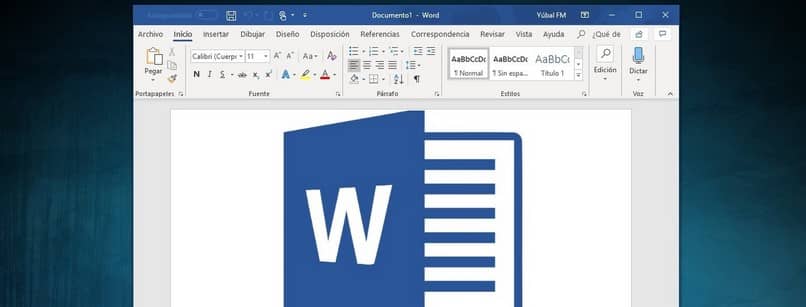
All diese Tipps werden dir helfen ändere das Bild zu einen überraschenden Look kreieren. Komfort! um Microsoft Word zu verwenden, da Sie mit dieser Software endlose Aufgaben ausführen können, die Sie auffallen Ihr Dokument , kannst du sogar machen Fotomontage ohne dass Anwendungen installiert werden müssen.